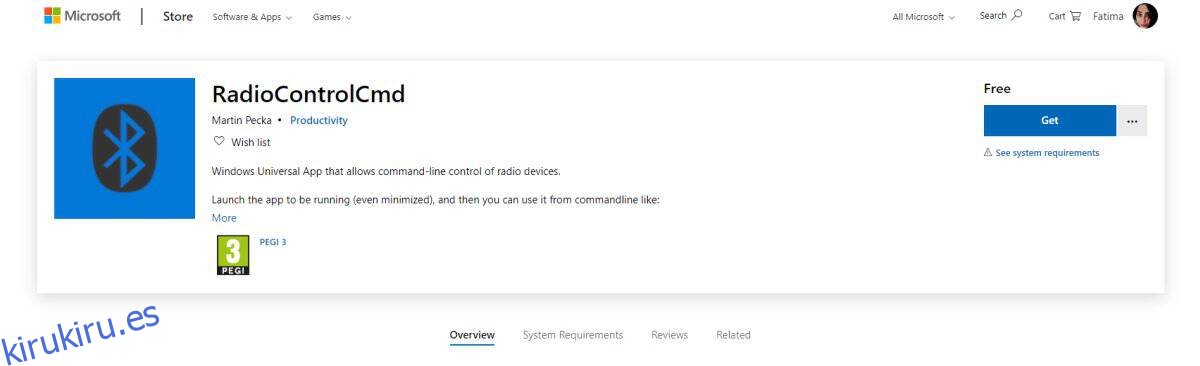Los dispositivos Bluetooth, cuando se emparejan con un sistema Windows 10, se conectarán automáticamente cuando Bluetooth esté encendido. Sin embargo, tienes que encenderlo, pero eso también es bastante simple. Bluetooth no se puede automatizar, por lo que siempre lo encenderá o apagará manualmente. Si desea automatizarlo para poder activar / desactivar Bluetooth en el bloqueo / desbloqueo, debe usar el Programador de tareas, dos scripts BAT y una aplicación.
Tabla de contenido
Automatizar Bluetooth
Vamos a llegar a las tareas en el Programador de tareas al final. Tendrá que crear dos tareas que ejecutarán una aplicación y los dos scripts.
Prerrequisitos
Necesita tres cosas para comenzar; el Programador de tareas, los dos scripts BAT y una aplicación. La aplicación que necesita se llama RadioControlCmd. Es disponible en Microsoft Store. Asegúrese de instalar esta aplicación en su unidad de Windows. Si lo instaló en una unidad diferente, puede moverlo después de que se haya instalado.
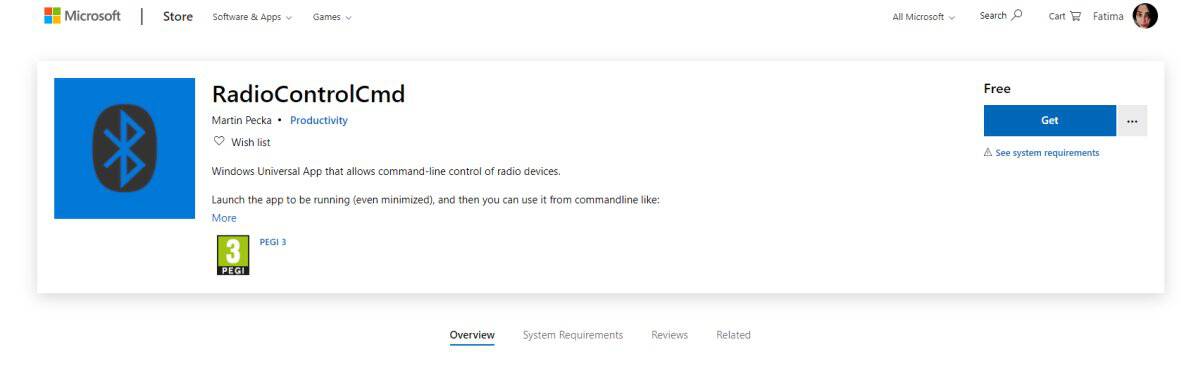
Guiones
Cree los dos scripts que necesitará. Un script activará Bluetooth y el otro lo desactivará.
Abra el Bloc de notas y pegue lo siguiente en él. Esto encenderá Bluetooth. Asígnele un nombre, por ejemplo, Bluetooth activado y guárdelo con la extensión de archivo BAT.
radiocontrol.exe 0 on
Ahora necesitas crear el segundo script. Nuevamente, pegue lo siguiente en un nuevo archivo de Bloc de notas. Este script desactivará Bluetooth, así que asígnele el nombre Bluetooth Off y guárdelo con la extensión de archivo BAT.
radiocontrol.exe Bluetooth off
Nota: puede utilizar un nombre diferente para guardar los scripts. Depende de usted, pero es una buena idea utilizar nombres descriptivos para sus scripts.
Crear tareas
Abra el Programador de tareas y haga clic en Crear nueva tarea en la columna de la derecha. La primera tarea que estamos creando es apagar Bluetooth cuando bloquee su sistema. Asigne un nombre a la tarea que le diga para qué es la tarea.
En la pestaña General, solo necesita establecer el nombre de la tarea y nada más. Deja el resto como está. Vaya a la pestaña Activadores y haga clic en el botón Nuevo. En el menú desplegable de la parte superior, seleccione En el bloqueo de la estación de trabajo. Eso es todo lo que necesita hacer en esta pestaña.
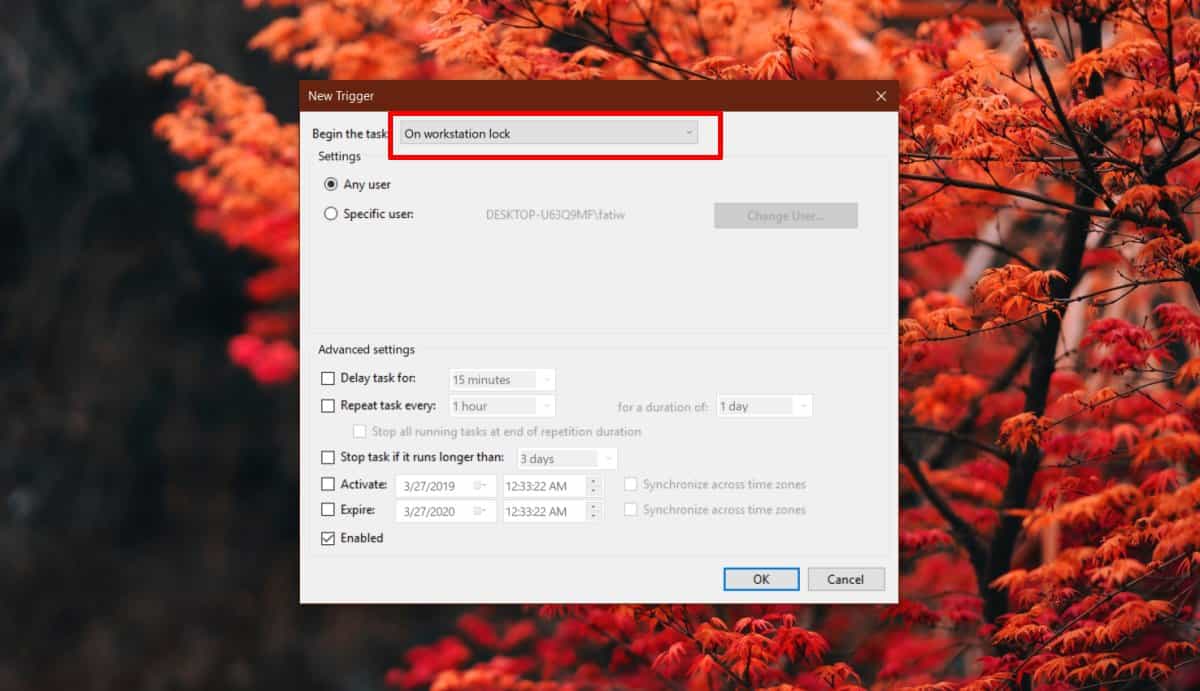
Vaya a la pestaña Acciones. Tienes que agregar dos acciones aquí. Haga clic en el botón Nuevo en la parte inferior. La Acción se configurará para Iniciar un programa. En el campo Examinar, debe ingresar lo siguiente;
%USERPROFILE%AppDataLocalMicrosoftWindowsAppsradiocontrol.EXE
Haga clic en Aceptar y se agregará la primera acción. Ahora necesitas agregar la segunda acción. Haga clic en el botón Nuevo en la parte inferior y esta vez haga clic en el botón Examinar. Seleccione la secuencia de comandos que creó que desactivará Bluetooth. Haga clic en Aceptar.
Ese es el primer guión hecho. Haga clic derecho en él y seleccione Ejecutar.
Para activar Bluetooth cuando desbloquea su sistema, cree una nueva tarea. Déle un nombre que le diga lo que hace el guión. Vaya a la pestaña Desencadenadores y, en el menú desplegable, seleccione Al desbloquear la estación de trabajo.
Vaya a la pestaña Acciones. Tienes que agregar dos acciones aquí. El primero llamará a la aplicación que instaló. Inserte lo siguiente en el cuadro Examinar.
%USERPROFILE%AppDataLocalMicrosoftWindowsAppsradiocontrol.EXE
Agregue una segunda acción y, esta vez, seleccione la secuencia de comandos que activará Bluetooth. Eso es todo lo que necesitas hacer. Haga clic en Aceptar y ejecute la tarea.
Cuando bloquea su sistema, Bluetooth se apagará. Cuando lo desbloquee, se volverá a encender.